So ändern Sie die 24-Stunden-Uhr in Windows 10 auf 12 Stunden
Aktualisiert Marsch 2023: Erhalten Sie keine Fehlermeldungen mehr und verlangsamen Sie Ihr System mit unserem Optimierungstool. Holen Sie es sich jetzt unter - > diesem Link
- Downloaden und installieren Sie das Reparaturtool hier.
- Lassen Sie Ihren Computer scannen.
- Das Tool wird dann deinen Computer reparieren.
Standardmäßig ist die Windows 10-Uhr auf das 12-Stunden-Format eingestellt, was seit seiner Einführung der Fall war. Die meisten Benutzer sind von nun an mit der Standardeinstellung sehr zufrieden. Sie müssen keine Änderungen vornehmen. Für diejenigen, die es vorziehen, die Uhr im 24-Stunden-Format in Ihrer Taskleiste zu haben, fragen Sie sich möglicherweise, ob es möglich ist, das zu bekommen, was Sie wollen. Darüber hinaus sehen einige Benutzer möglicherweise die 24-Stunden-Uhr, bevorzugen jedoch stattdessen die 12-Stunden-Uhr.
So ändern Sie die 24-Stunden-Uhr in Windows 10 auf 12 Stunden
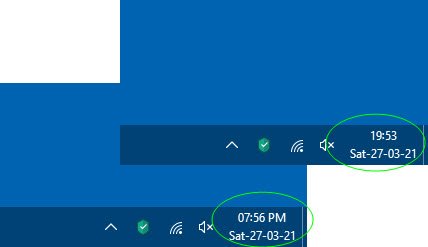
Die große Frage im Moment ist also, wie wir zwischen den beiden Formaten wechseln. Es gibt zwei Möglichkeiten, dies zu tun: ‚Verwenden Sie die Einstellungen oder das ControlPanel. Unabhängig davon, für welche Option Sie sich entscheiden, sind die Ergebnisse immer dieselben.
- Öffnen Sie die Windows 10-Einstellungs-App
- Wählen Sie Einstellungen für Uhrzeit und Sprache
- Gehen Sie zum Abschnitt Datum & Uhrzeit
- Klicken Sie auf Datum, Uhrzeit und regionale Formatierung Link
- Klicken Sie auf Datumsformate ändern Link
- Ändern Sie das Datumsformat von 12 Stunden auf 24 Stunden
Lassen Sie uns dies aus einer detaillierteren Perspektive diskutieren.
Wichtige Hinweise:
Mit diesem Tool können Sie PC-Problemen vorbeugen und sich beispielsweise vor Dateiverlust und Malware schützen. Außerdem ist es eine großartige Möglichkeit, Ihren Computer für maximale Leistung zu optimieren. Das Programm behebt häufige Fehler, die auf Windows-Systemen auftreten können, mit Leichtigkeit - Sie brauchen keine stundenlange Fehlersuche, wenn Sie die perfekte Lösung zur Hand haben:
- Schritt 1: Laden Sie das PC Repair & Optimizer Tool herunter (Windows 11, 10, 8, 7, XP, Vista - Microsoft Gold-zertifiziert).
- Schritt 2: Klicken Sie auf "Scan starten", um Probleme in der Windows-Registrierung zu finden, die zu PC-Problemen führen könnten.
- Schritt 3: Klicken Sie auf "Alles reparieren", um alle Probleme zu beheben.
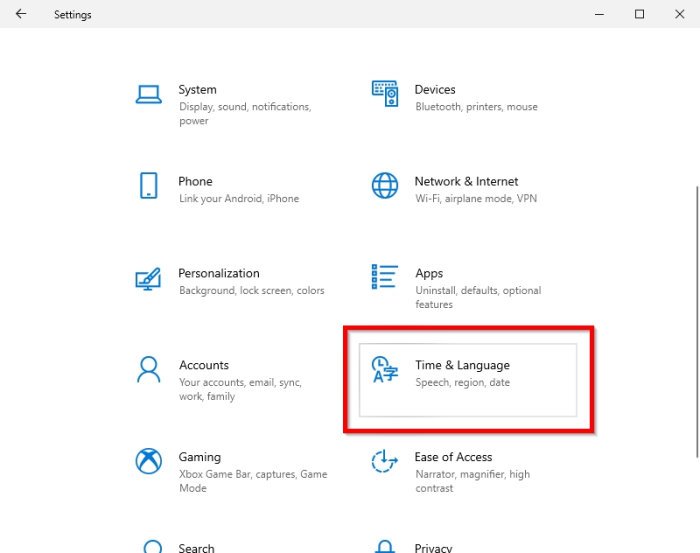
Als erstes müssen Sie hier die App Einstellungen in Windows 10 umgehend öffnen. Klicken Sie dazu auf die Windows-Taste + I .
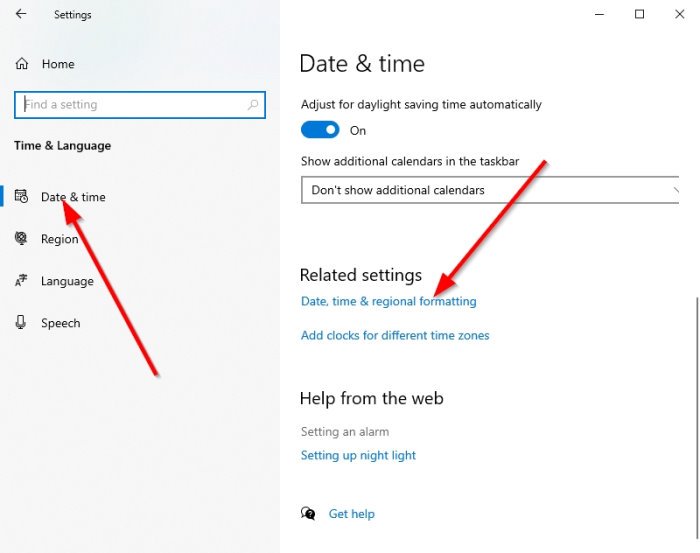
Der nächste Schritt besteht darin, zu Zeit und Sprache zu navigieren und dann Datum und Uhrzeit auszuwählen.
Klicken Sie dort auf Datum, Uhrzeit und regionale Formatierung . Ein neuer Abschnitt sollte sofort angezeigt werden.
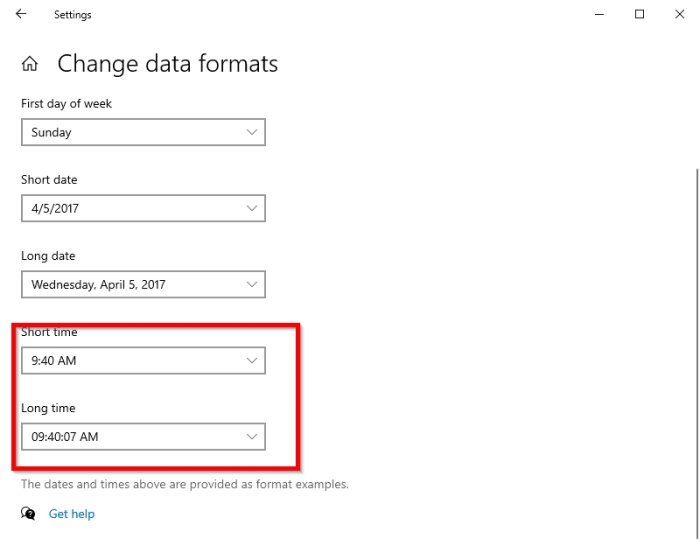
Fahren Sie nach dem Erscheinen fort und wählen Sie Datenformate ändern .
Scrollen Sie nach unten, bis Sie auf kurze Zeit und lange Zeit stoßen.
Wenn Sie Änderungen an der 24-Stunden-Uhr vornehmen möchten, stellen Sie sicher, dass am Anfang die Option mit der 0 steht.
Ändern Sie das Datum in der Systemsteuerung von 12 Stunden auf 24 Stunden.
Für uns Windows-Benutzer der alten Schule bevorzugen wir es immer noch, die Systemsteuerung für alles zu verwenden, wo dies möglich ist. Dazu gehört auch das Ändern von Uhrzeit und Datum. Lassen Sie uns also darüber sprechen, wie Sie die entsprechenden Anpassungen von dort aus vornehmen können.
- Öffnen Sie zunächst die Systemsteuerung und navigieren Sie direkt zu Uhr und Region.
- Wählen Sie anschließend Ändern Datums-, Uhrzeit-oder Zahlenformate unter Region.
- Gehen Sie zu Zusätzliche Einstellungen > Uhrzeit ,
- Nehmen Sie in diesem Abschnitt die relevanten Änderungen unter Uhrzeit vor Formate
- Schließen Sie den Vorgang ab, indem Sie auf OK klicken.
Das war’s.

